Adición de modelos BIM
- Este tutorial explica los modos y procedimientos en que pueden añadirse modelos BIM en MAMBA™.
Contenido
MAMBA™ admite solamente archivos de modelos BIM en formato IFC STEP, en cualquier versión del esquema.
Los elementos BIM de estos modelos pueden tener cualquier número de parámetros, pero no puede haber parámetros con nombre duplicado dentro del mismo grupo de parámetros o PSET.
Modos de adición
MAMBA™ permite añadir modelos BIM a un documento en dos modalidades:
El modo normal de adición de modelos BIM requiere el procesamiento geométrico de los elementos (vértices, aristas y caras) más la creación de dichos elementos BIM con sus parámetros y relaciones jerárquicas entre ellos.
El modo referencia de adición de modelos BIM solo requiere el procesamiento geométrico de los elementos.

En la imagen, el modelo de estructura se ha cargado en modo normal, mientras que los modelos de arquitectura y urbanización se han cargado en modo referencia.
Un modelo BIM cargado como referencia puede cambiarse al modo normal y viceversa.
Puede identificarse un modelo BIM cargado como referencia de varias maneras:
- Porque solo está representado por un único nodo en las estructuras jerárquicas de la ventana de modelos BIM que no se puede desplegar:
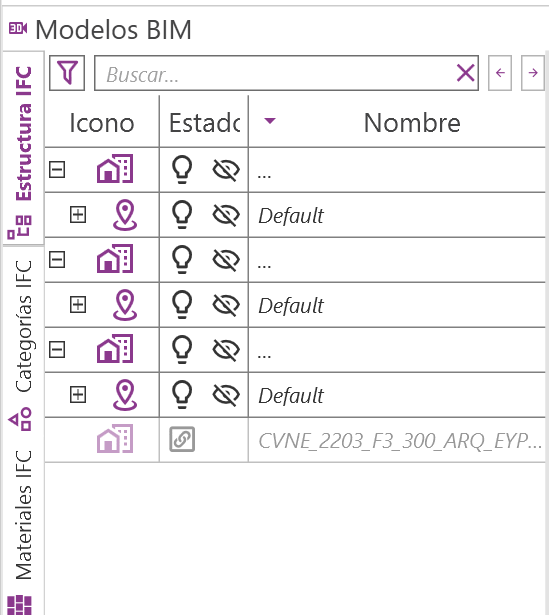
- Porque los nodos de los modelos BIM cargados como referencias se representan atenuados:

- Porque el icono de estado del modelo es
 .
.
Cuando un modelo BIM se añade a un documento para medirse, debe añadirse con el modo normal, pues se necesita toda la información disponible para medir:
Se procesa la geometría de los elementos que se muestran en la ventana de modelos BIM.
Se crean las instancias de los elementos BIM y se relacionan jerárquicamente entre ellos. Por ejemplo, se define en qué nivel está cada elemento y se calculan los elementos de cada categoría.
Se añade el modelo BIM con todos sus elementos a las estructuras jerárquicas de la ventana de modelos BIM.
Este proceso es costoso en tiempo y en recursos.
Cuando un modelo BIM debe ser visualizado pero no medido, lo mejor es añadirlo como referencia:
Solo se procesa su geometría, que se muestra en la ventana de modelos BIM.
El modelo no se muestra en las estructuras jerárquicas de dicha ventana.
El modelo no se puede medir.
Ningún elemento de dicho modelo puede seleccionarse.
Este proceso es muy rápido y solo consume memoria de la tarjeta gráfica.
Procedimiento
En MAMBA™ se pueden añadir modelos BIM a un documento siguiendo alguno de estos dos procedimientos:
Desde el menú cinta, en la ficha modelos BIM, con los comandos añadir local y nube:

Ambos comandos añaden el modelo BIM que se indique al documento activo.
El comando local (
 ) añade un modelo que exista en el ordenador donde está ejecutándose MAMBA™ o en una ruta de red accesible desde éste:
) añade un modelo que exista en el ordenador donde está ejecutándose MAMBA™ o en una ruta de red accesible desde éste:
El comando nube (
 ) hace lo mismo, pero con un modelo que existe en un repositorio web:
) hace lo mismo, pero con un modelo que existe en un repositorio web:MAMBA™ descarga el modelo remoto en la ruta %Temp% del usuario (aunque internamente guarda la URL remota original), de modo que en sucesivas aperturas del archivo el modelo ya se encuentre descargado.
Si se eliminan los archivos temporales, MAMBA™ volverá a descargar el archivo la siguiente vez que lo necesite.
Arrastrando y soltando uno o varios modelos BIM a la ventana de modelos BIM:
- Se pueden arrastrar múltiples archivos a la vez.
En ambos casos, los modelos BIM se añadirán al documento en modo normal, salvo que se pulse la tecla MAYÚSCULAS, en cuyo caso se cargarán como referencia:
- En la barra de estado se indicará al usuario que se va a cargar el modelo como referencia.
Si de un modelo cargado se quiere cambiar su modo de carga, basta con alternar el estado de la propiedad referencia de la ventana de propiedades con dicho modelo seleccionado:
Ajustes
- Se puede controlar la opacidad con el que se representan los modelos cargados como referencia desde el panel configuración la ficha interfaz: